Перенос 1с 7.7 на windows 10
Microsoft не стоит на месте так же как и 1С. На сегодняшний день microsoft всеми правдами и не правдами заставляет всех переходить на windows 10. В магазинах компьютерной техники все меньше станций и ноутбуков с 32-х битной системой.
Нам очень часто задают вопрос о том, будет ли работать 1с 7.7 на новом компьютере и как ее туда перенести. Все не так сложно как кажется. Для начала скопируем на съемный носитель базы 1с 7.7, которые необходимо перенести на новый компьютер. Пути к базам можно узнать при запуске ярлыка 1с 7.7.

Далее нам необходимо перенести саму платформу. Идем на системный диск (Скорее всего диск С), заходим в programm files и копируем на съемный носитель папку 1Cv77.
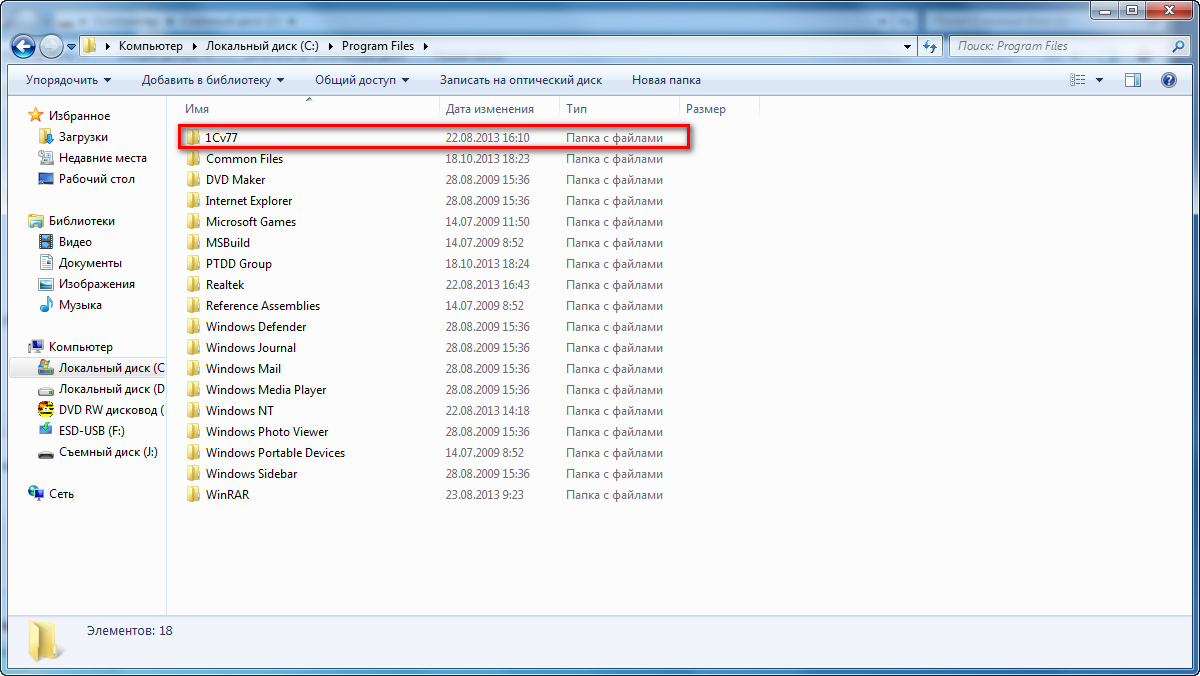
Запускаем новый компьютер и копируем базы в место, которое вы определили под них и запоминаем путь.
Установка 1С 8.3 с установочного диска
Переходим в системный раздел windows (диск С) далее Program Files (x86) и копируем сюда папку 1Cv77
Далее заходим в эту папку и находим папку BIN 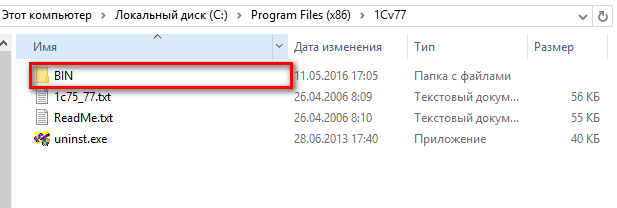
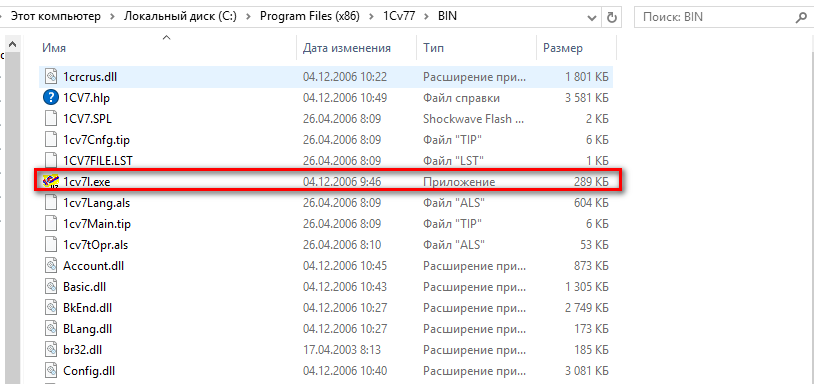 Создаем ему ярлык на рабочем столе и запускаем.
Создаем ему ярлык на рабочем столе и запускаем.
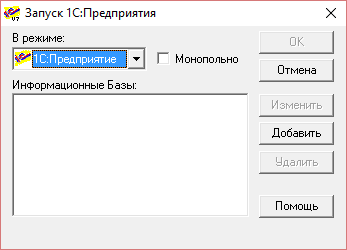
Сейчас у нас тут пусто, поэтому покажем платформе где находятся базы. Помните я говорил запомнить путь к базам 1С7.7? Вот теперь нам необходимо до него дойти. Нажимаем добавить, называем базу и переходим к месту хранения базы 1с нажав на три точечки. Вам необходимо просто зайти в папку с базой и нажать ОК. 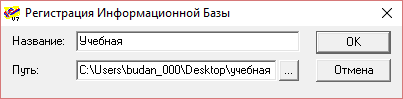
При первом запуске базы может возникнуть такая ошибка, 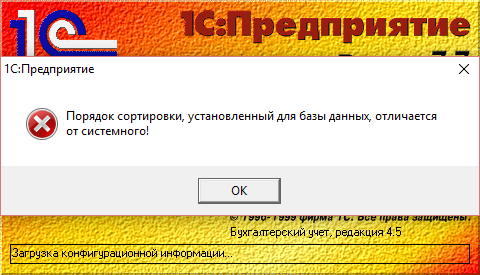 но не унываем, а запускаем базу 1с 7.7 в режиме конфигуратор.
но не унываем, а запускаем базу 1с 7.7 в режиме конфигуратор. 
Далее идем в «Администрирование» далее «Кодовая страница таблиц ИБ» выбираем «+ текущая системная установка» жмем ОК. 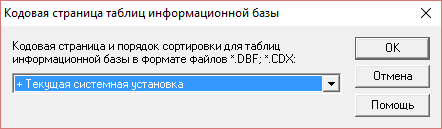 Даже если при открытии у вас уже будет стоять «+ текущая системная установка» все равно жмем ок. Появится диалоговое окно.
Даже если при открытии у вас уже будет стоять «+ текущая системная установка» все равно жмем ок. Появится диалоговое окно. 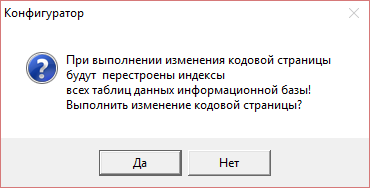 Жмем да. Ждем.
Жмем да. Ждем.
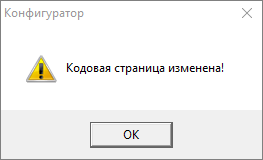 Все база готова запускаем в режиме «Предприятие». Все база работает. Но может возникнуть следующая ситуация
Все база готова запускаем в режиме «Предприятие». Все база работает. Но может возникнуть следующая ситуация 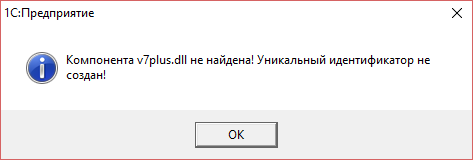
Нам необходимо найти файл V7Plus. dll . Можно попробовать через поиск. Скорее всего он хранится у вас в базе.
 Так вот его необходимо перенести в папку BIN из которой мы создавали ярлык платформы. Теперь нам необходимо эту библиотеку зарегистрировать. Для этого необходимо создать на рабочем столе ярлык данной библиотеке.
Так вот его необходимо перенести в папку BIN из которой мы создавали ярлык платформы. Теперь нам необходимо эту библиотеку зарегистрировать. Для этого необходимо создать на рабочем столе ярлык данной библиотеке.
Установка платформы 1С 8.3 — инструкция по шагам
 Кликнем правой кнопкой мыши по нему и заходим в свойства. В поле объект прописываем «regsvr32» нажимаем применить и ОК.
Кликнем правой кнопкой мыши по нему и заходим в свойства. В поле объект прописываем «regsvr32» нажимаем применить и ОК. 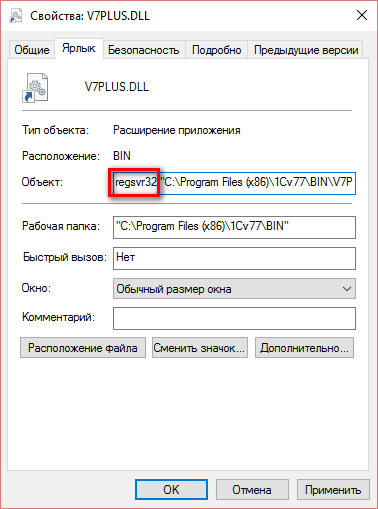
 Теперь запускаем от имени администратора (правой кнопкой мыши «Запустить от имени администратора») и все библиотека зарегистрирована.
Теперь запускаем от имени администратора (правой кнопкой мыши «Запустить от имени администратора») и все библиотека зарегистрирована. 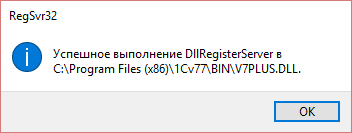 Эту проблему мы устранили.
Эту проблему мы устранили.
Если при переносе у вас появились другого рода ошибки пишите в комментариях. Будем разбираться
Источник: vc-bsoft.ru
Как установить Windows 8.1
Представляем руководство по установке Windows 8.1 Professional с флешки. Делается это очень просто: все этапы происходят в автоматическом режиме, пользователю нужно лишь выбрать раздел для системы и внести личные данные. Однако даже такая простая процедура имеет свои нюансы, о которых поговорим далее.
Сначала следует узнать её системные требования:
Системные требования Windows 8.1
- Процессор с тактовой частотой не менее 1Ггц. Он должен поддерживать РАЕ, NX и SIMD (Это функции процессора, обеспечивающие повышенную производительность. Они нужны для корректной работы операционных систем последнего поколения).
- Оперативная память – не менее 1 Гб для 32-разрядной системы. Для 64 разрядной версий нужно будет не менее 2 Гб ОЗУ. Свободное пространство на винчестере – не менее 16 Гб (для версии х64 – не менее 20 Гб). Эти цифры соответствуют «чистой» ОС, то есть без какого-либо встроенного программного обеспечения. Чем его больше, тем лучше.
- Видеокарта с объемом памяти не менее 128 Мб и поддержкой Dirext Х (версии не ниже 9.0). Такие данные нужны лишь для активации визуальной темы Aero. Если на вашем компьютере интегрированная (встроенная) видеокарта, то в настройках БИОС необходимо задать максимальную производительность. Видеопамять она заимствует у ОЗУ.
- Свободный USB вход.
- Доступ к интернету (необязательно). Он понадобится для активации, а также для автоматической загрузки обновлений. В его отсутствии можно отложить эту настройку.
Весь процесс для удобства разделён на 2 этапа. На первом этапе рассмотрим подготовку к установке (или переустановке), создадим загрузочную флешку. На втором будем работать с инсталлятором.
Этап 1. Подготовка
Создание загрузочной флешки
Скачиваем образ Windows 8.1 нужной нам разрядности:
Что это за образы?
Это оригинальные образы MSDN, скачанные с официального сайта microsoft. Единственное изменение — разблокирована возможность выбора редакции системы при установке. Никакие файлы не затронуты, система не активирована.
Записываем нужный на пустую флешку, следуя инструкциям из этой статьи.
Сохраняем важные данные
- Создать резервную копию важных данных.
- На всякий случай отыскать в старых коробках диски с драйверами. Если у вас имеется какое-либо нестандартное оборудование (например, руль), то следует удостовериться, что драйвера для него совместимы с Windows 8.
Выставляем очередность загрузки в BIOS
БИОС — это встроенная в материнскую плату программа, позволяющая управлять некоторыми параметрами аппаратной части ПК. Она позволяет устанавливать главные параметры даже при отсутствии установленной ОС. Итак, чтобы запустить программу установки Windows 8.1, надо загрузиться с установочной флешки. Чтобы попасть в BIOS необходимо сразу после включения нажать определенную клавишу.
Обычно это F2 или Del, но могут быть и иные варианты (F8-F12, Esc и другие). На некоторых ноутбуках Lenovo предусмотрена специальная круглая кнопка для входа в БИОС (имеет логотип со стрелочкой).
Оказавшись в меню, необходимо изменить приоритет загрузки устройств:
- С помощью стрелочек открыть пункт Boot. Внутри него выбираем Device Priority.
- Откроется меню расстановки приоритета загрузки. Вероятнее всего на первом месте будет указан Hard Disk.
- Нам нужно на первое место поместить выбранный носитель (компакт-диск, либо флешку). Для этого пользуемся клавишей Enter и стрелочками вверх — вниз.
- В конце выбираем пункт «Save and exit», чтобы изменения вступили в силу.
Этап 2. Установка
Все предварительные этапы пройдены, настал черед решающего аккорда. Сейчас разберемся по шагам, как устанавливается Windows 8.1. Стоит сразу отметить, что процесс установки ОС значительно упростился, практически все этапы производятся в автоматическом режиме.
Шаг №1. Вставляем флешку в USB-порт, перезагружаемся. Во время загрузки на экране должно появиться сообщение такого содержания «Press any key to boot». Оно значит, что нужно нажать любую клавишу (сделать это следует быстро). Если все нормально — появится значок Windows.
Обратите внимание: если такое сообщение не появилось, может быть две причины: неправильно указана очередность загрузки, либо флешка записана с ошибками.
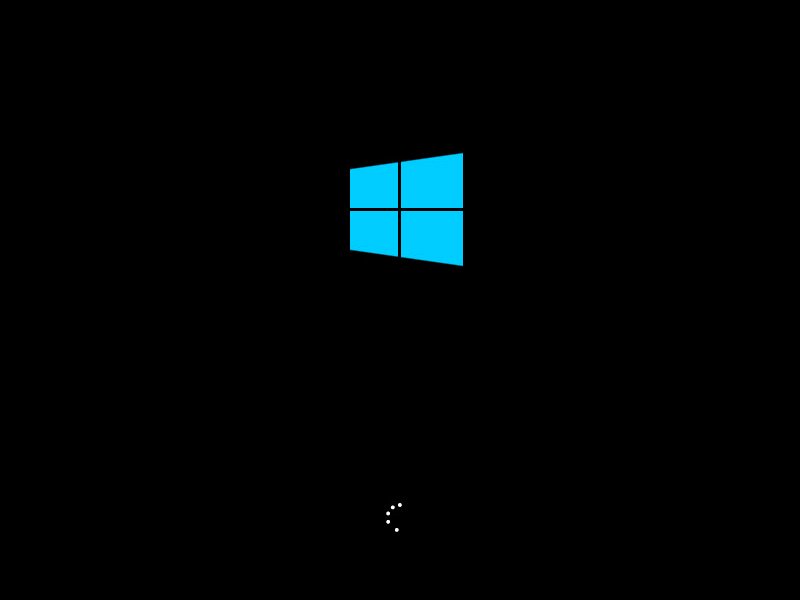
Шаг №2. Языковые настройки. Первый пункт — язык системы. Второй — формат, в котором будет отображаться время и валюта. Третий — метод ввода с клавиатуры.
Везде выставляем русский и жмём «Далее».
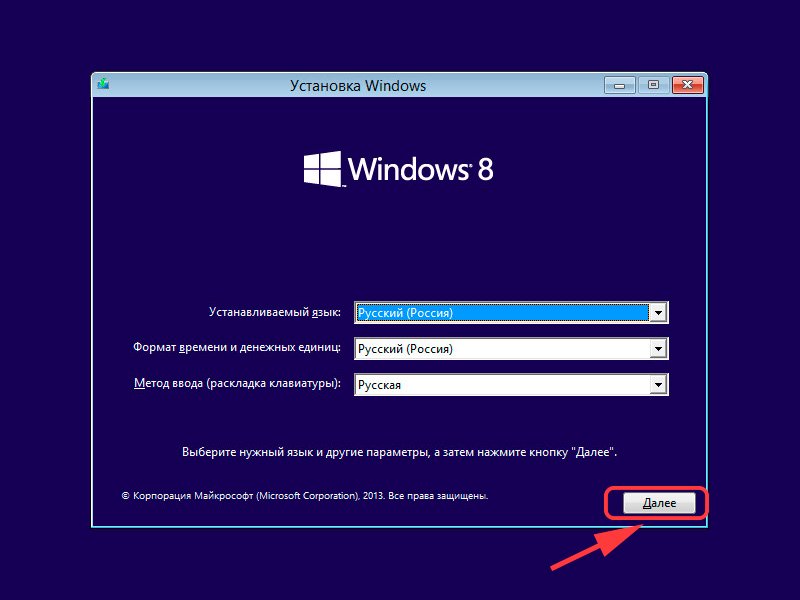
Шаг №3. Начало установки. Появится окно, в котором необходимо нажать кнопку «Установить». Также в этом разделе можно осуществить восстановление системы, нажав на соответствующую кнопку в нижнем левом углу.
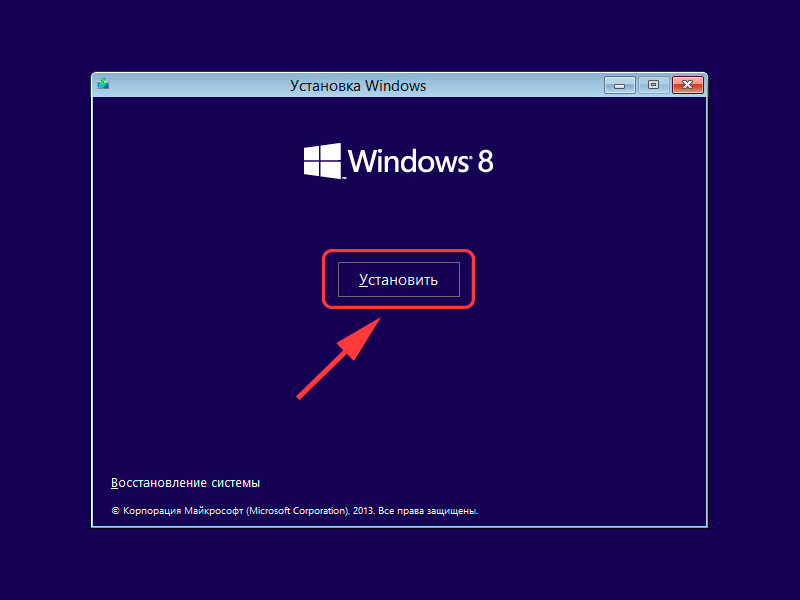
Шаг №3. Выбор редакции Windows. Выберите ту версию, от которой у вас имеется ключ активации. Если ключа нет, выбирайте proferssional — активируем позже вот так.

Шаг №4. Соглашаемся с условиями лицензии. Оно может отличаться в зависимости от сборки, поэтому его стоит прочитать. Затем жмем «Далее».
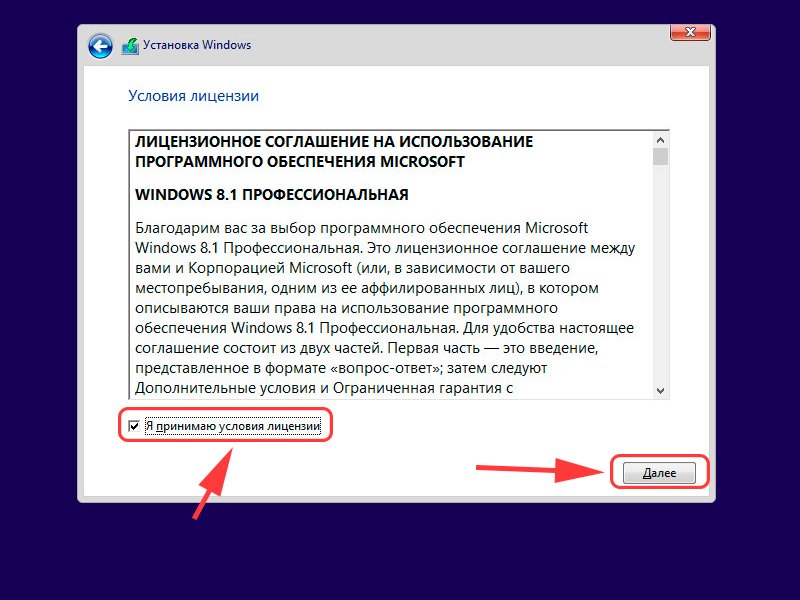
Шаг №5. Тип установки. Выбираем выборочную установку, укажем все параметры вручную и отформатируем диск. В итоге получим чистую систему без всякого мусора.
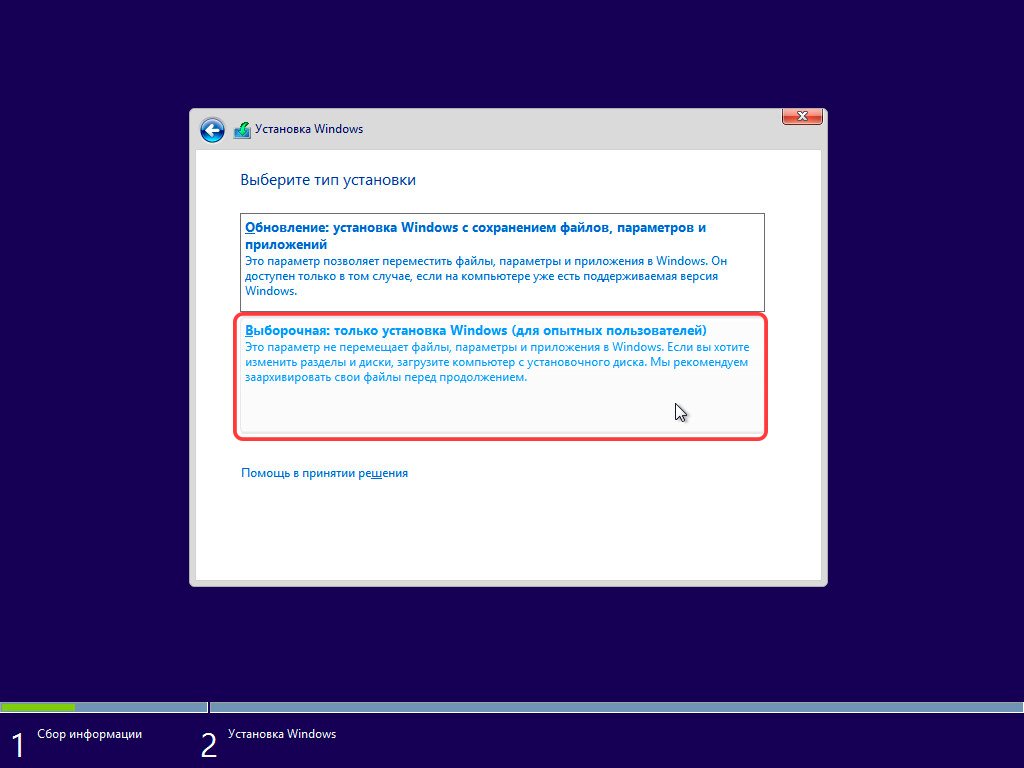
Шаг №6. Разметка диска. Появится окно выбора раздела для установки. Это самый ответственный шаг, поэтому рассмотрим его подробнее. Еще раз убедитесь что сделали резервные копии важных файлов.
Шаг №6.1 При установке на новый диск. Рассмотрим случай, когда вы устанавливаете Windows на новый компьютер или ноутбук с неразмеченным жестким диском.
1. Создадим раздел для установки системы. Размер — не меньше 30 Гб. На вопрос «Чтобы обеспечить корректную работу всех своих возможностей, Windows может создать дополнительные разделы для системных файлов» отвечаем «Ок».
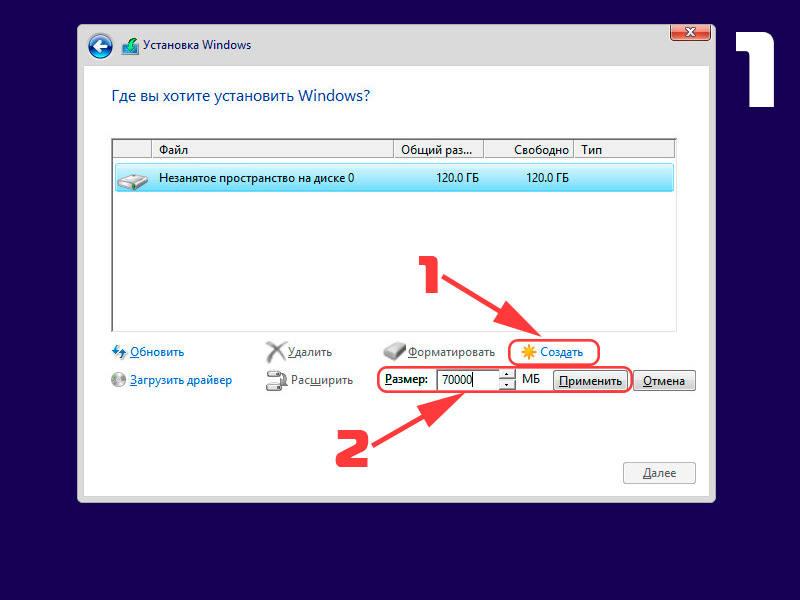
2. Создадим раздел для хранения данных. Это будет диск D:. Во время следующей переустановки системы все файлы на этом диске сохранятся. Поэтому фотографии, фильмы и любимую музыку хранят на диске D:, а не на рабочем столе
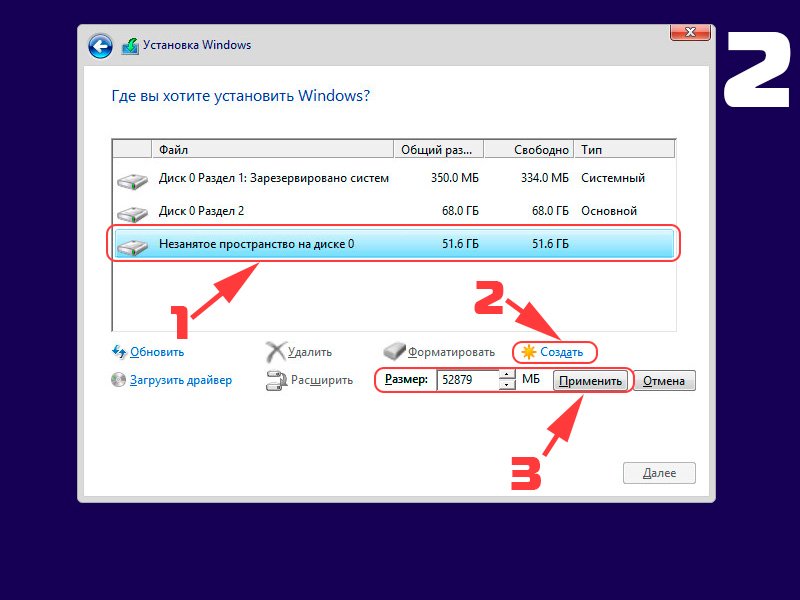
3. Выбираем раздел для установки системы (будущий диск С:), жмём далее.
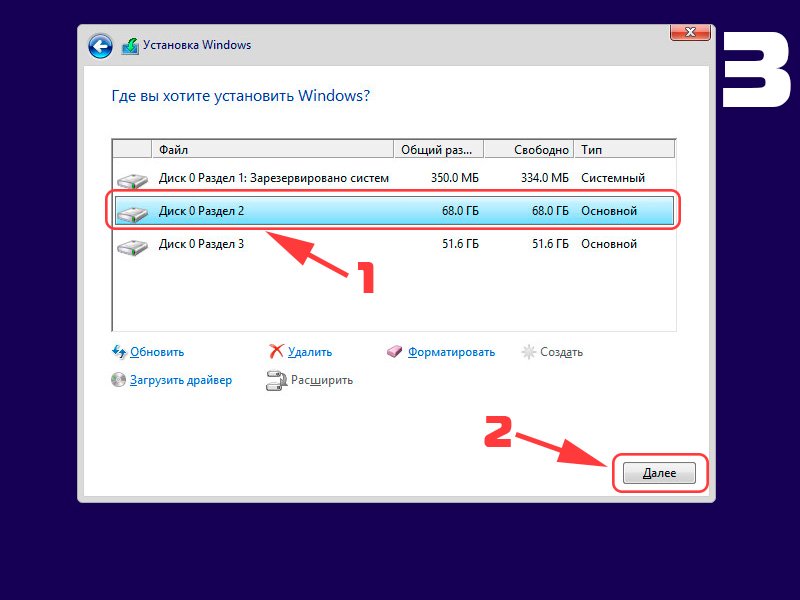
Шаг 6.2. При переустановке. В случае переустановки Windows просто отформатируем раздел старой системы и установим туда новую. Это удалит все файлы, в том числе и вирусы. На вопрос что форматирование уничтожит все данные, отвечаем «Ok».
Раздел «Зарезервировано системой» не трогаем.
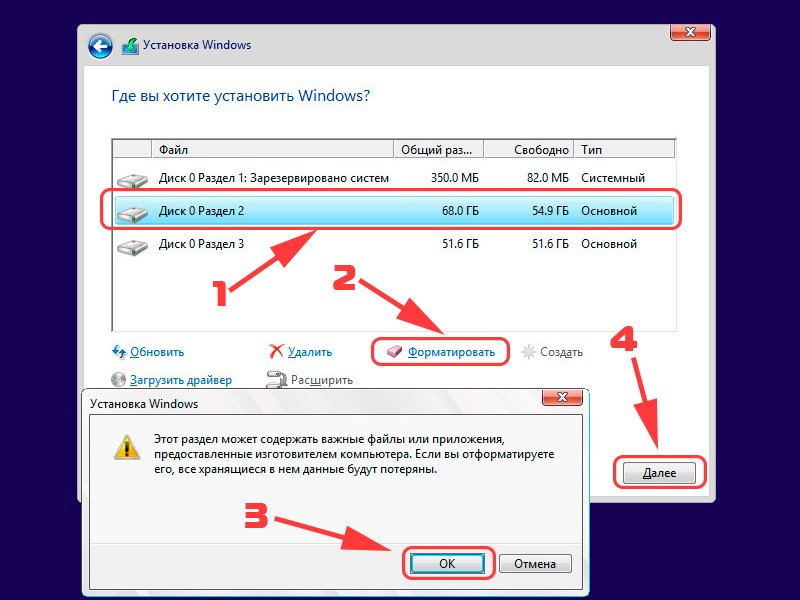
Шаг №7. Ждём. Далее компьютер начнет копирование файлов и несколько раз перезагрузится.
Шаг №8. Ввод ключа. Если он есть — вводите. Если нет — нажмите кнопку «Пропустить»
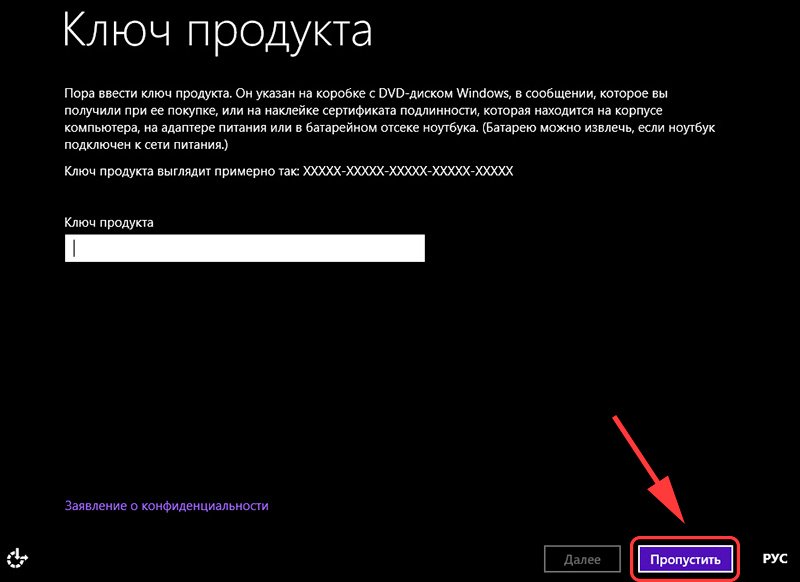
Шаг №9. Персонализация . Здесь нужно выбрать цветовую палитру по желанию, а также задать имя компьютера желательно латинскими буквами .
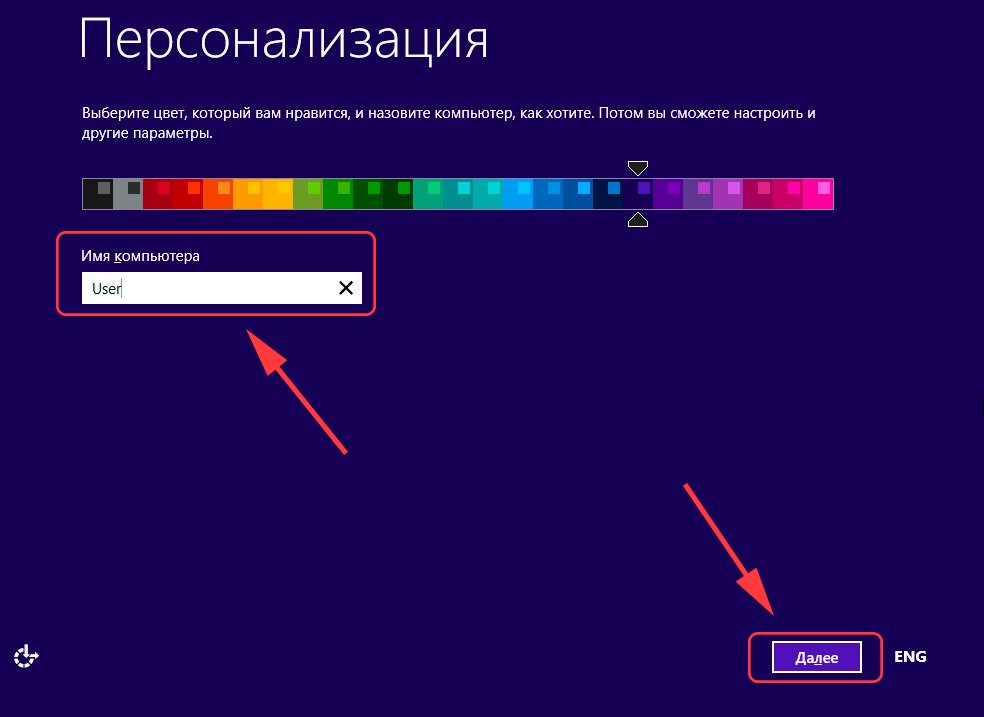
Шаг №10. Подключение к сети. Затем система предложит подключиться к беспроводной сети. Если она имеется -подключаемся. Для этого нажимаем на имя сети, и вводим её пароль. В противном случае выбираем пункт «подключиться позже».
В нашем случае это окно не появилось, потому что компьютер подключен к интернету по локальной сети (через роутер).
Шаг №11. Настройка параметров. В следующем окне нажимаем на кнопку «Настроить» и выставляем всё как в этом слайде:
Шаг №12. Учётная запись Microsoft. Выбираем «Создать новую учётную запись».

Шаг №13. Выбираем «Войти без учётной записи Майкрософт». Для авторизации в системе необходимо создать локальную учётную запись.

Шаг №14. Ввод имени пользователя и пароля. Пароль можно установить позже, введем только имя пользователя. Желательно латиницей.
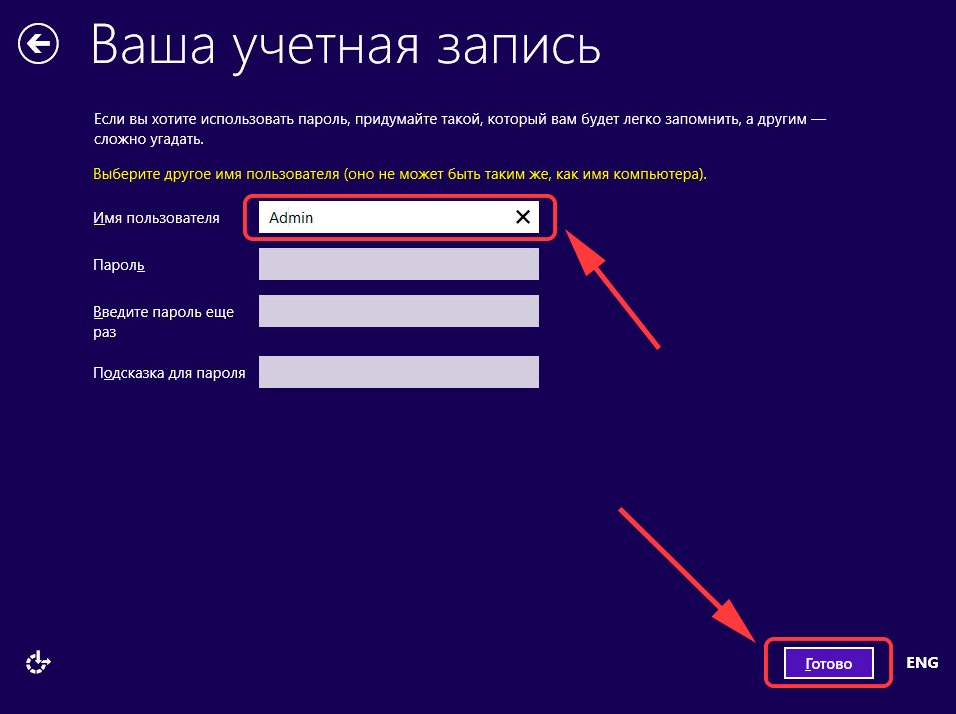
Шаг №15. Ждём окончания установки. Система выполнит первоначальные настройки, установит критические обновления и несколько раз перезагрузится.
Поздравляем, Windows 8 установлена!
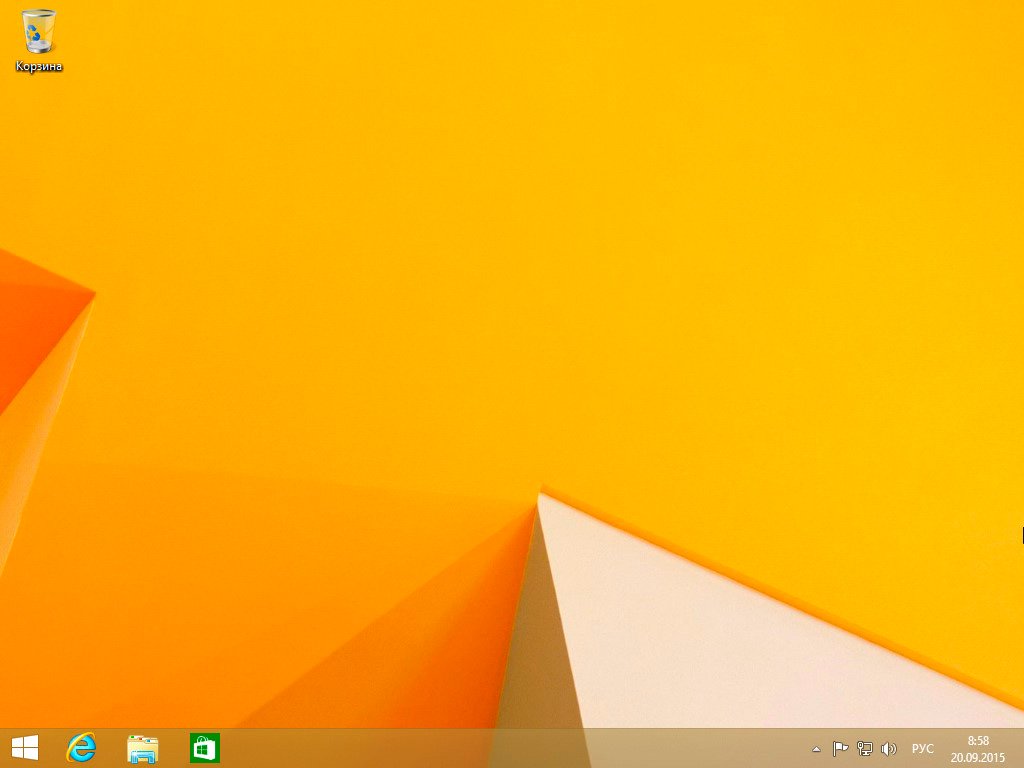
В боковом меню можно зайти в пункт «Параметры» и изменить некоторые настройки, которые были выбраны при установке. Как видите, процесс установки весьма прост и с ним под силу справиться любому. Совет напоследок – как можно чаще создавайте бэкап системы, чтобы в случае непредвиденных ошибок вернуть её в рабочее состояние. Вам осталось лишь активировать систему, установить драйвера и необходимые программы, вот статья с подробной инструкцией.
- Применимо для
- Windows 8.1
Источник: kak-pereustanovit-windows.ru














